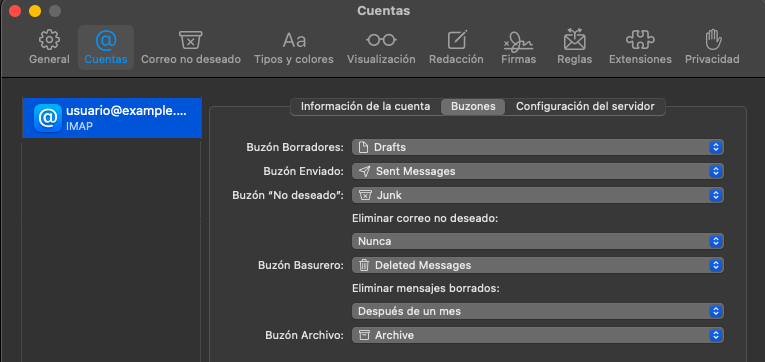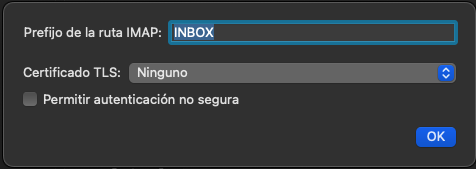Generalidades
A continuación se describe cómo sincronizar las carpetas IMAP predeterminadas utilizando Mac Mail 16.0 (Sonoma).
Mac Mail aveces no sincroniza las carpetas
Un problema común con la aplicación Mail de Apple es que a veces no sincroniza carpetas del servidor de correo con las mismas carpetas en la aplicación Mail de tu computador. Si encuentras que carpetas como Drafts, Sent, Junk, o Trash no sincronizan el correo como aparece en webmail, luego usa los siguientes pasos para corregir el problema.
Cómo sincronizar una carpeta IMAP
Las siguientes secciones le muestran cómo sincronizar una carpeta y confirmar que el prefijo de ruta esté configurado como INBOX.
Sincronizar una carpeta
Actualmente, Mac Mail no permite agregar carpetas adicionales para configurar. Solo es posible ajustar las carpetas que aparecen en la pestaña Preferencia de correo, como se describe a continuación.
To synchronize a folder:
- Inicie sesión en la aplicación Mail. Revisa este artículo para obtener más detalles.
- Navega a Correo > Configuraciones.
- Selecciona la pestaña Cuentas.
- Selecciona tu correo en el panel izquierdo.
- Selecciona la pestaña Preferencia de correo en la sección central.
- Haz clic en los menús desplegables al lado de Drafts, Sent, Junk, y Trash, da clic en el menú desplegable junto a cada uno para seleccionar la carpeta que deseas sincronizar cada dispositivo.
No selecciones una carpeta en la sección En mi Mac ya que esta es una carpeta fuera de línea y no se sincronizará.
Repite los pasos de arriba para cualquier otra carpeta como Drafts, Junk, o Trash
Configurar el prefijo del INBOX
Para confirmar que la ruta del prefix esté configurado como INBOX:
- Navega a Correo > Configuraciones.
- Da clic en la pestaña Cuentas.
- Da clic en la pestaña Configuraciones de Servidor.
- Da clic en el botón Configuraciones de IMAP Avanzadas.
- Asegúrate de que INBOX este escrito en el campo Prefijo de la ruta de IMAP en la ventana emergente.
Agregar una carpeta personalizada
Actualmente, Mac Mail no te permite agregar carpetas adicionales para configurar. Solo es posible ajustar las carpetas enumeradas en la pestaña Buzones.